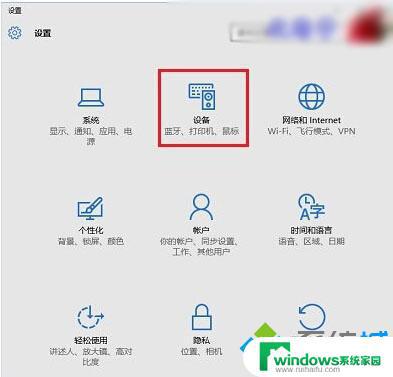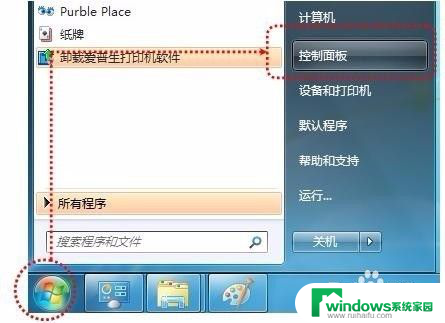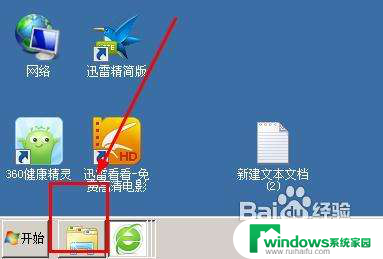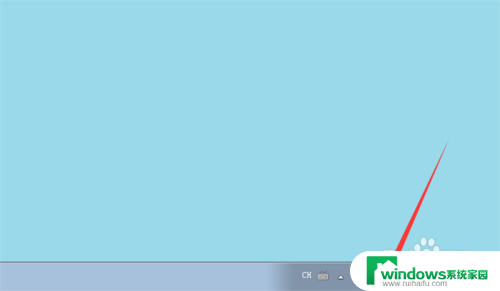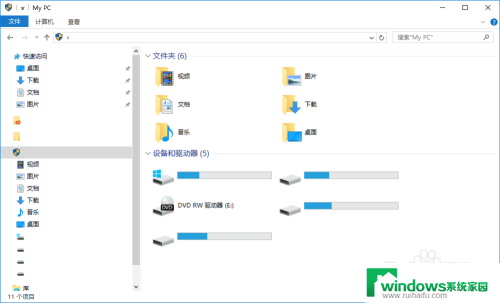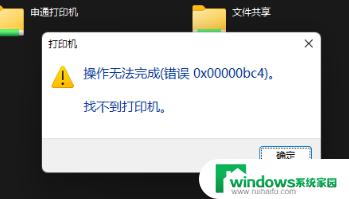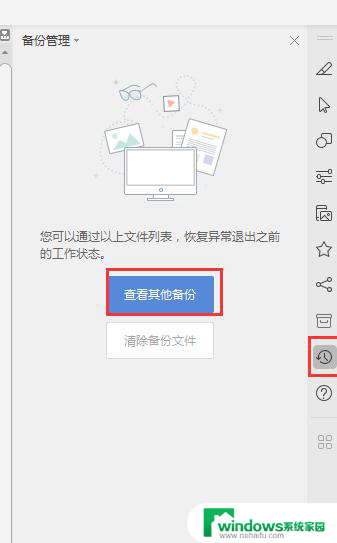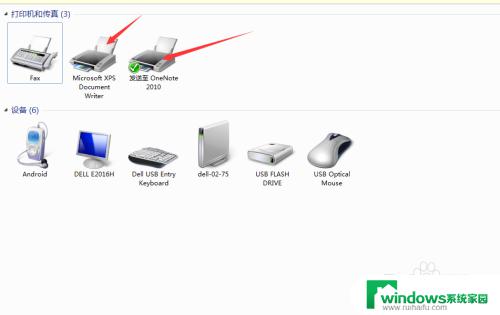怎样在电脑里找到打印机 打印机在电脑上找不到怎么办
更新时间:2024-06-16 17:58:50作者:yang
当我们需要使用打印机时,很多时候会遇到找不到打印机的情况,这时候我们就需要在电脑里找到打印机,然后进行连接和设置。如果您在电脑上找不到打印机,可能是由于驱动程序问题、连接线松动或者网络设置不正确等原因所致。下面我们来看看怎样在电脑里找到打印机,以及解决打印机在电脑上找不到的方法。
具体步骤:
1.找不到打印机是因为打印机的服务未启动,只需打开即可。点击电脑左下角的【开始】图标,然后点击打开【控制面板】。
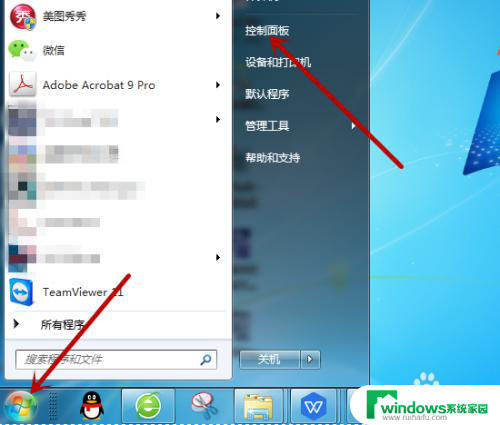
2.打开控制面板后在计算机设置里点击打开【系统和安全】。
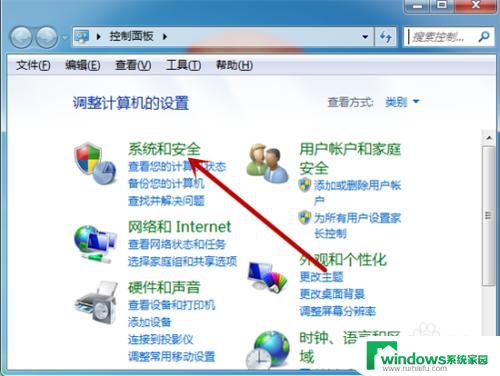
3.接着在系统和安全里找到并点击【管理工具】。
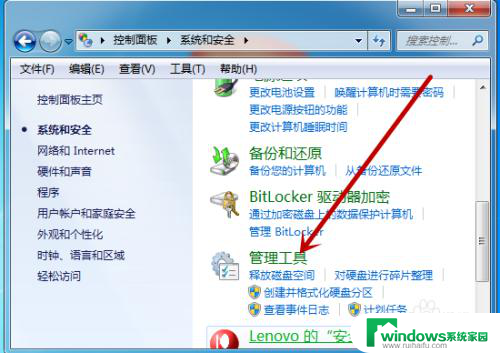
4.管理工具中找到【服务】工具并点击打开服务界面。
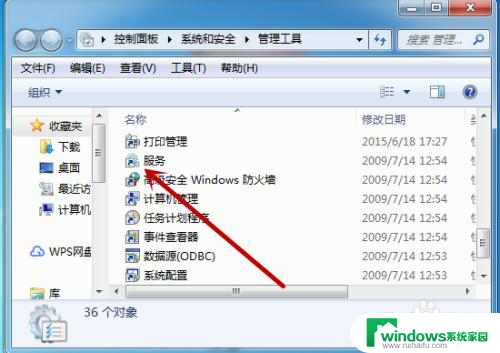
5.接着我们需要找到打印机的服务【Print Spooler】,此时显示的是未启动。点击打开打印机服务。
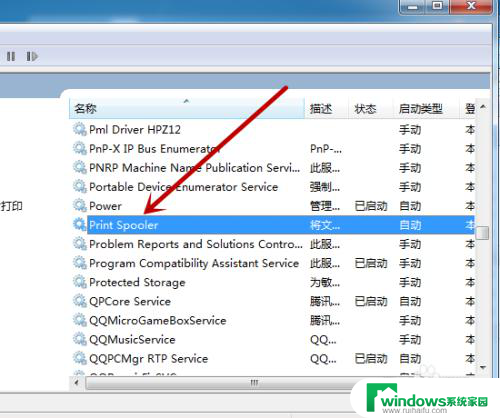
6.然后我们需要把启动类型设置为【自动】,接着点击下方的【启动】。
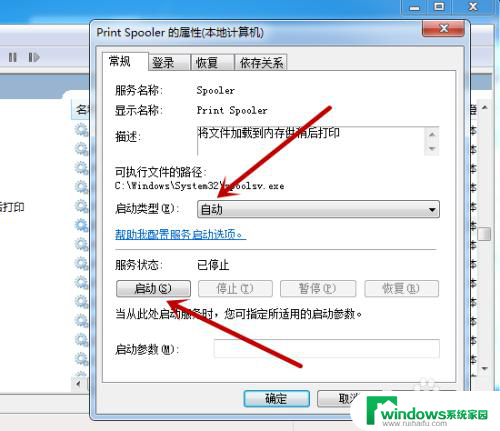
7.如图,点击后会启动电脑上的打印机程序。启动后再去搜索就能找到打印机。
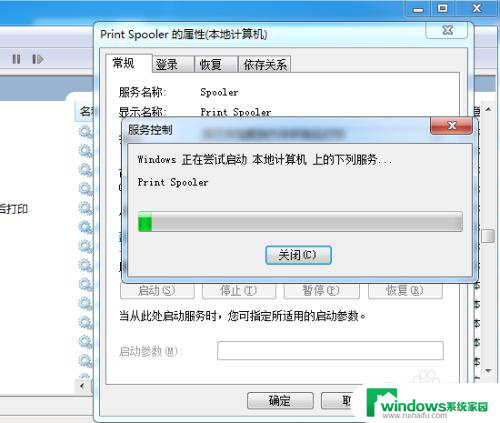
以上就是如何在电脑中找到打印机的全部内容,如果你也遇到了类似的情况,请按照我的方法来处理,希望对大家有所帮助。